关于 WordPress 维护模式您需要了解的一切:权威指南
您在 WordPress 维护模式中导航是否遇到困难?您是否发现在 WordPress 中管理网站的插件和更新很困难?让我们来看看 WordPress 维护模式有多强大!
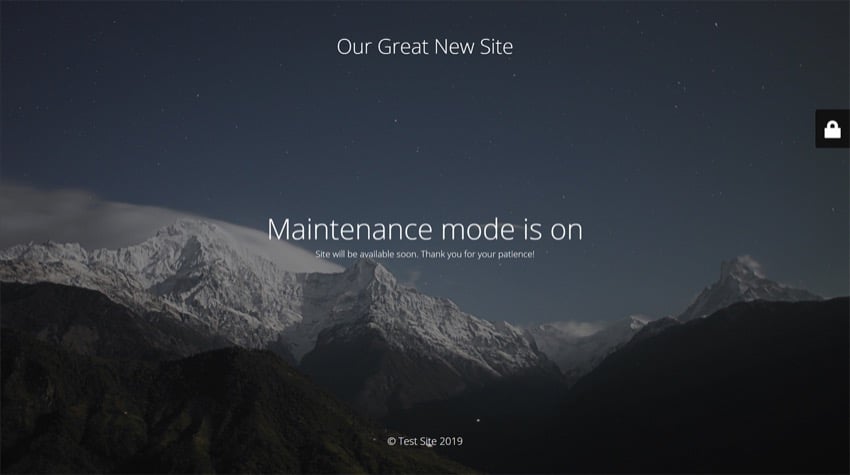
WordPress 维护模式是一项功能,允许网站所有者暂时使网站离线,同时执行必要的更新或在幕后进行更改。
现在让我们介绍一下使用维护模式的重要性、何时使用它以及它对营销的影响。
维护模式的重要性
维护模式充当 WordPress 网站的安全网。它创建了一个可以在不影响用户体验的情况下实施更改、更新或修复的环境。
当您进行网站的核心更新时(这本身就存在破坏重要功能的潜在风险),维护模式会介入并向访问者显示友好的通知,而不是向他们展示损坏或无法访问的网站。
这一重要功能不仅可以保留网站的专业形象,还可以通过向访问者保证您正在积极改善他们未来的浏览体验来最大限度地降低跳出率。
它使您可以完全控制维护期间谁可以访问。这确保没有未经授权的人可以控制。
何时使用维护模式
在 WordPress 网站进行重大升级和更改时,维护模式是一个很有价值的工具。在这些关键时期,它充当可靠的屏障,防止访问者查看正在建设或修改的网站的任何损坏部分。
在网站上进行定期更新时,实施维护模式也很有帮助。系统会自动向用户显示一条临时消息,让他们知道他们尝试访问的页面当前不可用。
此功能可确保即使在重大检修期间营销工作也不会受到干扰,因为访问者不会因为网站的不完整或有问题的外观而气馁。
对营销的影响
WordPress 维护模式在网站更新期间保持营销工作的效率方面发挥着至关重要的作用。维护模式可让您的网站访问者随时了解情况并参与其中。
只要有持续更新,此维护页面就会自动向您的受众显示,有助于为您的网站访问者提供积极的体验。
有许多 WordPress 插件提供可自定义的维护模式屏幕,您可以将其与您的营销目标保持一致。即使您的网站在幕后发生了重大更改,这些也可以帮助您为访问者建立引人入胜的叙述。
添加到维护模式屏幕的一条重要信息是社交媒体的链接。然后,您可以在社交媒体上提供更新并与受众互动,让他们了解最新更新。
如何使用插件设置 WordPress 维护模式
现在让我们介绍一下在您的网站上设置 WordPress 维护模式的几种方法。
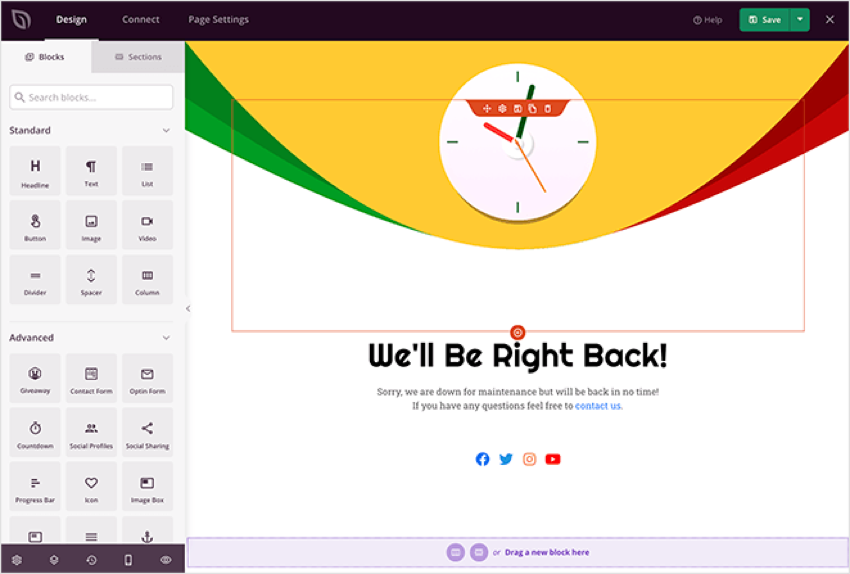
要设置 WordPress 维护模式,您可以使用 SeedProd 或 Lightstart 等 WordPress 插件。
使用 SeedProd
您可以使用 SeedProd 插件在您的网站上轻松设置 WordPress 维护模式。这个免费插件允许您将网站置于维护模式,并自定义一个独特的页面供访问者在此期间查看。
使用 SeedProd,您可以个性化维护模式模板并向其中添加自定义内容。它是高效管理和更新网站、确保最短停机时间和最佳性能的重要工具。
如果您遇到任何问题或者您的网站陷入维护模式,可以采取故障排除步骤来通过插件解决问题。
使用 Lightstart
您可以使用的另一个插件是 Lightstart。当您的网站正在进行维护或升级时,此插件可让您轻松为访问者启用和自定义用户友好的通知。
您可以暂时阻止用户访问您的网站,同时仍然向他们提供有关 Lightstart 发生的情况的明确通知。
这是一种简单有效的方法,可以让访问者随时了解情况,并最大程度地减少停机或网站更改期间潜在的挫败感。
您无需担心编码或技术技能。它的设计是用户友好的,任何人都可以轻松设置。只需点击几下,您就可以激活维护模式并自定义页面上显示的消息。
自定义您的维护模式页面
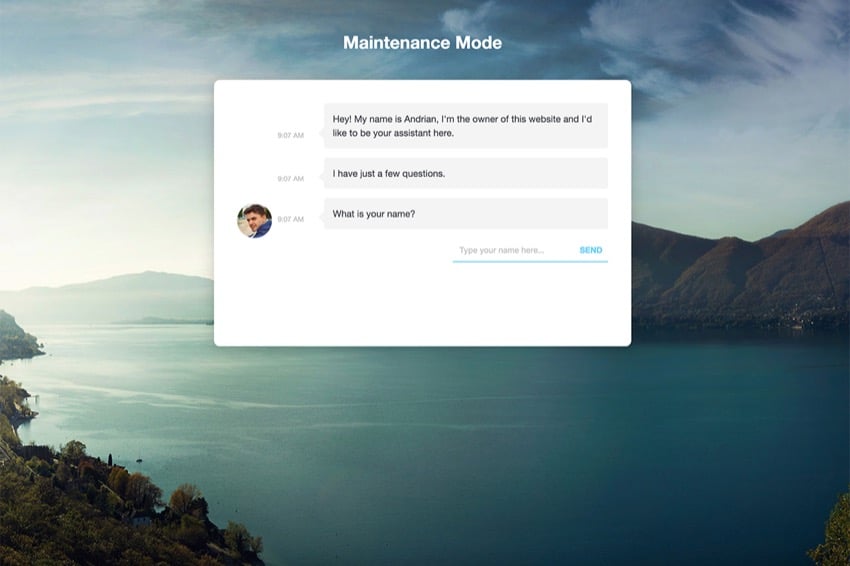
通过自定义维护模式页面,您可以在网站进行更新或维护时为访问者创建个性化消息。
您的页面应该说些什么
通过自定义维护模式页面,您可以在网站暂时禁用时向访问者传达特定消息。这是一个重要的机会,可以让用户了解您的网站为何进行维护以及何时恢复上线。
通过自定义此页面上的内容,您可以提供进度更新、将访问者重定向到其他页面,甚至可以通过宣传即将发生的更改或事件来将其用作营销机会。
一个好主意是在您的主页上添加一个聊天插件,以便用户能够与您和您的团队讨论正在进行的更新。
请记住单击 WordPress 设置中的“设计”选项卡以进行必要的更改,并确保消息传递符合您的品牌和目标。
添加您自己的 .maintenance 文件
要在 WordPress 中自定义维护模式页面,您可以选择添加自己的 .maintenance 文件,而不是使用上述插件。这使您可以向访问者显示用户友好的通知,而不是在维护期间向他们展示损坏的网站。
要进行此自定义,只需手动将 .maintenance 文件添加到 WordPress 网站的根目录即可。从那里,您可以根据自己的喜好编辑文件,并创建与您的品牌和消息一致的自定义维护模式页面。
利用 Divi 布局
使用 WordPress 插件,Divi 布局提供了一种简单有效的方法来自定义 WordPress 中的维护模式页面。借助 Divi(一种流行的拖放页面构建器),您可以为维护模式显示创建独特且具有视觉吸引力的设计。
只需使用 Divi Builder 即可设计适合您的品牌和网站风格的布局。 Divi 还通过其 Divi Switch 插件包含即将推出的模板和维护模式选项,使您可以轻松启用和自定义维护模式页面。
维护模式问题排查

如果您发现自己陷入维护模式,可以采取一些步骤来让您的网站恢复并顺利运行。
陷入维护模式
如果您发现自己的 WordPress 网站陷入维护模式,可能是因为 .maintenance 文件。
要解决此问题,您可以使用 FTP 软件访问 WordPress 文件并删除 .maintenance 文件。这个简单的操作应该有助于让您的网站脱离维护模式并顺利备份和运行。
防止此问题再次发生的另一种方法是确保您的所有插件和主题都与您的 WordPress 版本兼容。通过采取这些步骤,您可以避免将来因维护模式问题造成的任何中断。
让您的网站退出维护模式
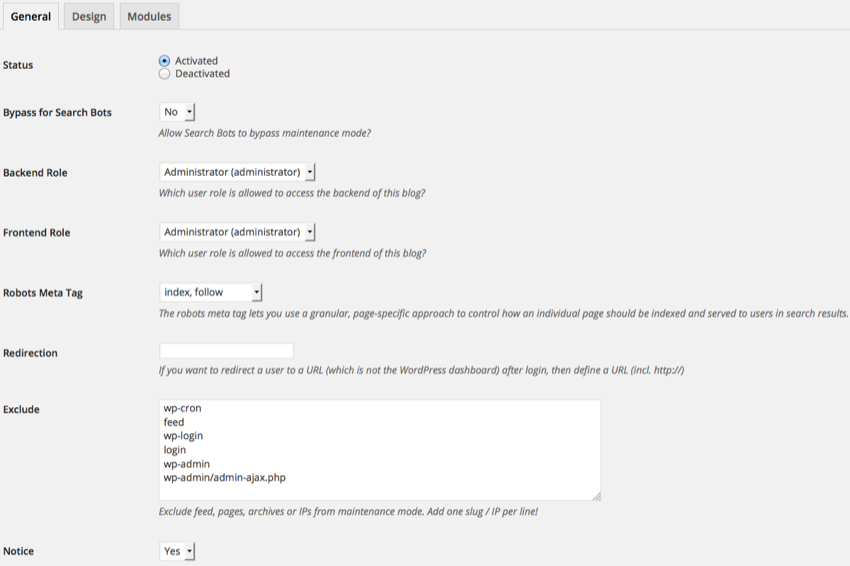
要使您的网站退出维护模式,请按照以下简单步骤操作:
- 禁用维护模式:转到 WordPress 仪表板并导航到用于启用维护模式的插件或主题。寻找禁用或关闭维护模式的选项。单击它可在您的网站上停用维护模式。
- 清除缓存:如果您安装了缓存插件,请清除缓存以确保访问者可以毫无问题地访问您的网站。
- 测试您的网站:禁用维护模式并清除缓存后,打开新的浏览器窗口或私密浏览会话并访问您的网站。确保一切看起来和功能都正常。
下载高质量 WordPress 插件
希望将您的 WordPress 网站提升到新的水平? WordPress 插件对于所有 WordPress 网站所有者来说都是一个非常宝贵的工具。它们为您的网站提供了运行成功网站所需的重要功能,这是新的 WordPress 网站所不具备的。
查看以下资源,了解大量优秀插件,您今天就可以为您的 WordPress 网站下载这些插件!
开始使用 WordPress 维护模式
了解和利用 WordPress 维护模式对于希望在必要的更新或更改期间确保流畅的用户体验的网站所有者至关重要。
通过自定义维护模式页面并对可能出现的任何问题进行故障排除,您可以有效地控制对站点的访问,同时保持营销连续性。有了正确的插件和策略,您就可以轻松导航维护模式并使您的 WordPress 网站保持最佳运行状态。
如果您的 WordPress 网站需要主题、插件和创意资源,请查看 Envato Elements。
以上是关于 WordPress 维护模式您需要了解的一切:权威指南的详细内容。更多信息请关注PHP中文网其他相关文章!

热AI工具

Undresser.AI Undress
人工智能驱动的应用程序,用于创建逼真的裸体照片

AI Clothes Remover
用于从照片中去除衣服的在线人工智能工具。

Undress AI Tool
免费脱衣服图片

Clothoff.io
AI脱衣机

AI Hentai Generator
免费生成ai无尽的。

热门文章

热工具

记事本++7.3.1
好用且免费的代码编辑器

SublimeText3汉化版
中文版,非常好用

禅工作室 13.0.1
功能强大的PHP集成开发环境

Dreamweaver CS6
视觉化网页开发工具

SublimeText3 Mac版
神级代码编辑软件(SublimeText3)

热门话题
 对于初学者来说,WordPress容易吗?
Apr 03, 2025 am 12:02 AM
对于初学者来说,WordPress容易吗?
Apr 03, 2025 am 12:02 AM
WordPress对初学者来说容易上手。1.登录后台后,用户界面直观,简洁的仪表板提供所有必要功能链接。2.基本操作包括创建和编辑内容,所见即所得的编辑器简化了内容创建。3.初学者可以通过插件和主题扩展网站功能,学习曲线存在但可以通过实践掌握。
 WordPress有什么用?
Apr 07, 2025 am 12:06 AM
WordPress有什么用?
Apr 07, 2025 am 12:06 AM
wordpressgood forvortalyanewebprojectDuetoItsAsatilityAsacms.itexcelsin:1)用户友好性,允许Aeserywebsitesetup; 2)sexibility andcustomized andcustomization and numerthemesandplugins; 3)seoop timigimization; and4)and4)
 我可以在3天内学习WordPress吗?
Apr 09, 2025 am 12:16 AM
我可以在3天内学习WordPress吗?
Apr 09, 2025 am 12:16 AM
能在三天内学会WordPress。1.掌握基础知识,如主题、插件等。2.理解核心功能,包括安装和工作原理。3.通过示例学习基本和高级用法。4.了解调试技巧和性能优化建议。
 我应该使用Wix或WordPress吗?
Apr 06, 2025 am 12:11 AM
我应该使用Wix或WordPress吗?
Apr 06, 2025 am 12:11 AM
Wix适合没有编程经验的用户,WordPress适合希望有更多控制和扩展能力的用户。1)Wix提供拖放式编辑器和丰富模板,易于快速搭建网站。2)WordPress作为开源CMS,拥有庞大社区和插件生态,支持深度自定义和扩展。
 WordPress的成本是多少?
Apr 05, 2025 am 12:13 AM
WordPress的成本是多少?
Apr 05, 2025 am 12:13 AM
WordPress本身免费,但使用需额外费用:1.WordPress.com提供从免费到付费的套餐,价格从每月几美元到几十美元不等;2.WordPress.org需购买域名(每年10-20美元)和托管服务(每月5-50美元);3.插件和主题多数免费,付费的价格在几十到几百美元之间;通过选择合适的托管服务、合理使用插件和主题、定期维护和优化,可以有效控制和优化WordPress的成本。
 为什么有人会使用WordPress?
Apr 02, 2025 pm 02:57 PM
为什么有人会使用WordPress?
Apr 02, 2025 pm 02:57 PM
人们选择使用WordPress是因为其强大和灵活性。1)WordPress是一个开源的CMS,易用性和可扩展性强,适合各种网站需求。2)它有丰富的主题和插件,生态系统庞大,社区支持强大。3)WordPress的工作原理基于主题、插件和核心功能,使用PHP和MySQL处理数据,支持性能优化。
 WordPress是CMS吗?
Apr 08, 2025 am 12:02 AM
WordPress是CMS吗?
Apr 08, 2025 am 12:02 AM
WordPress是内容管理系统(CMS)。它提供内容管理、用户管理、主题和插件功能,支持创建和管理网站内容。其工作原理包括数据库管理、模板系统和插件架构,适用于从博客到企业网站的各种需求。
 WordPress仍然免费吗?
Apr 04, 2025 am 12:06 AM
WordPress仍然免费吗?
Apr 04, 2025 am 12:06 AM
WordPress核心版本是免费的,但使用过程中可能产生其他费用。1.域名和托管服务需要付费。2.高级主题和插件可能需要付费。3.专业服务和高级功能可能需要付费。






